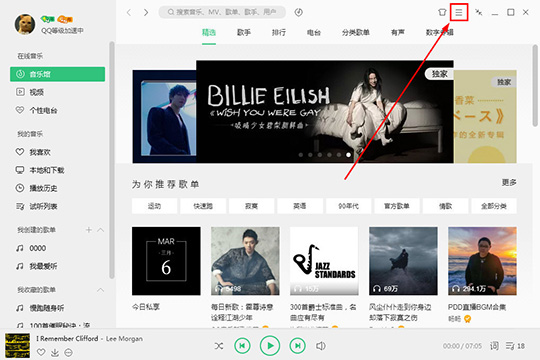Word制表位快速对齐文字 文字对齐快捷方法教程介绍
Word制表位快速文字对齐技巧详解
在Word文档中,制表位功能是一个强大的排版工具,它能够帮助用户快速实现对文字内容的精确对齐。以下是一些实用的文字对齐方法,让我们一起来看看如何高效利用制表位。
1. 首行缩进操作
首行缩进是制表位的基本应用之一。要实现首行缩进,只需将光标放置在段落的起始行,然后按下TAB键。这种方法比通过段落设置窗口进行操作更为快捷。

2. 多段落快速对齐
多段落对齐通常较为繁琐,但使用制表位可以轻松实现。首先开启“视图”中的“标尺”功能,全选文本,然后在标尺上点击目标对齐位置。接着,将光标置于每个段落的起始处,按一次TAB键,即可快速完成对齐。

3. 节目单排版技巧
制作节目单时,序号、节目和演出者需要对齐。通过制表位,可以轻松实现这一效果。只需全选文本,在标尺上设置间隔点,然后在每个需要间隔的位置按TAB键,即可快速对齐所有句子。

4. 整齐下划线制作
合同撰写时,整齐的下划线很重要。通过双击标尺设置下划线终止符,并选择“引导符4 ___(4)”,再设置其他制表位,最后用TAB键创建相同长度的下划线。

5. 目录线制作
目录线的制作同样可以通过制表位完成。步骤与下划线类似,只是引导符设置为“2 ……(2)”。

6. 表格小数位对齐
在表格中处理数字时,制表位可以帮助实现小数位对齐。选择要设置的表格列,在标尺上设置“小数点对齐”,然后输入数字,它们将自动对齐小数点。

通过以上教程,相信您已经掌握了如何在Word中使用制表位快速对齐文字的方法。希望这些技巧能提升您的工作效率。
版权声明:以上内容作者已申请原创保护,未经允许不得转载,侵权必究!授权事宜、对本内容有异议或投诉,敬请联系网站管理员,我们将尽快回复您,谢谢合作!